Hvordan kaste Microsoft Teams til TV

Microsoft Teams støtter for tiden ikke direkte casting av møter og samtaler til TV-en din. Men du kan bruke en skjermspeilingsapp.
Microsoft Teams kan noen ganger mislykkes i å legge til en ny bruker i gruppen din. Når dette problemet oppstår, viser appen vanligvis følgende feilmelding: "Vi kunne ikke legge til en venn til gruppen." Som du kan se, er denne feilen ganske forvirrende siden den ikke gir noen detaljer om hvorfor appen ikke kunne legge til den nye kontakten til gruppen din.
Prøv å logge ut av kontoen din, gå ut av Teams helt, logg på igjen og sjekk om det er en nyere appversjon tilgjengelig. Oppdater Teams, og hvis feilen vedvarer, fortsett feilsøkingsprosessen med metodene nedenfor.
Flere brukere kan fikse denne feilen ved ganske enkelt å søke etter den problematiske brukerens navn i Teams-søkevinduet. Så før du prøver å legge dem til i gruppen din, slå opp navnet deres først og klikk på profilen deres. Sjekk deretter om du kan legge dem til uten å få samme feilmelding igjen.
Alternativt løste andre personer dette problemet ved å sende brukeren en direktemelding og lagre chatkontakten i favoritter. Sjekk om denne raske løsningen løser problemet for deg også. Sjekk i tillegg om du fortsatt får den samme feilmeldingen når du legger til den nye brukeren ved hjelp av Teams-nettappen .
Det ser faktisk ut til at det å legge til en ny bruker i gruppen krever forhåndskommunikasjon med den respektive brukeren for at funksjonen skal fungere. Hvis du for eksempel går til Anrop → Hurtigvalg → Ny gruppe og prøver å opprette en gruppe med en bruker du aldri har snakket med før, får du denne feilmeldingen igjen.
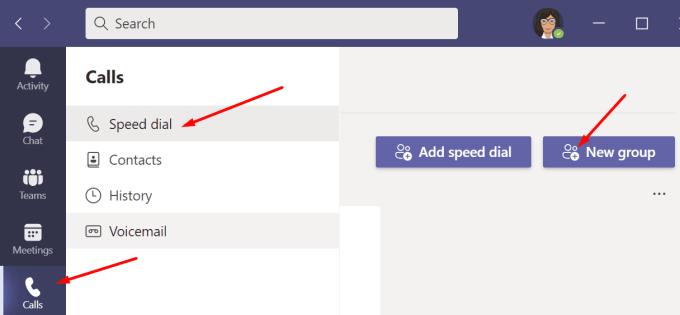
På den annen side, hvis du går til Anrop → Kontakter → Legg til kontakt , bør du legge brukeren til gruppen din.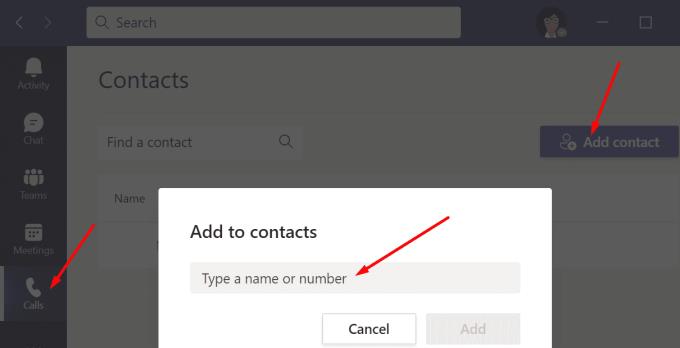
Forresten, ikke glem å kontakte IT-administratoren din og sørge for at de ga deg de nødvendige tillatelsene til å legge til nye kontakter.
Andre brukere la merke til at denne feilen oppstod ved å legge til nye brukere med tomme postbokser. Prøv å sende en testmelding til postboksene deres og sjekk om du kan legge dem til i gruppen din etterpå.
Alternativt løste flere administratorer dette problemet ved å legge til e-postadressen på brukerobjektet i AzureAD. Hvis du ikke er administrator, må du kontakte IT-administratoren din for ytterligere hjelp.
Dette problemet kan ha å gjøre med det faktum at e-postattributtet ikke er fylt ut for de problematiske brukerkontoene. Dette skjer vanligvis hvis det ikke er noen Exchange-lisens som er riktig tildelt de respektive kontoene.
Men å tildele en prøvelisens for Office 365 til problematiske brukere bør fylle ut e-postattributtet og løse det. Administratorene som brukte denne metoden bekreftet at fjerning av prøvelisensen holder e-postattributtet fylt. Forhåpentligvis fungerer denne metoden for deg også.
Microsoft Teams kan noen ganger mislykkes i å legge til en ny bruker i gruppen din hvis du ikke har snakket med eller sendt meldinger til dem før. Hvis du er administrator, må du sørge for at det er en Exchange-lisens tildelt de respektive kontoene. Selv en prøvelisens vil gjøre det. Opplever du fortsatt feilen "Vi kunne ikke legge til en venn i gruppen"? Gi oss beskjed i kommentarene nedenfor.
Microsoft Teams støtter for tiden ikke direkte casting av møter og samtaler til TV-en din. Men du kan bruke en skjermspeilingsapp.
Trenger du å planlegge gjentakende møter på MS Teams med de samme teammedlemmene? Lær hvordan du setter opp et gjentakende møte i Teams.
For øyeblikket er det ikke mulig å deaktivere anonyme spørsmål i Microsoft Teams Live Events. Selv registrerte brukere kan sende anonyme spørsmål.
Ser du ofte feilmeldingen Beklager, vi kunne ikke koble deg på MS Teams? Prøv disse feilsøkingstipsene for å bli kvitt dette problemet nå!
Lær hvordan du holder statusen din aktiv i Microsoft Teams. Følg våre trinn for å sikre at du alltid er tilgjengelig for kolleger og kunder.
Lær hvordan du enkelt holder Microsoft Teams-statusen din alltid tilgjengelig med flere metoder og tips.
For å fikse Microsoft Teams DND når presentasjonen ikke fungerer, sørg for at Teams-status er satt til Ikke forstyrr. Du kan også aktivere Focus Assist for det samme.
Hvis du eller medlemmer av kanalen din ikke kan se filer i Microsoft Teams, bør du vurdere å omorganisere mappene i SharePoint.
Hvis Microsoft Teams ikke vil slette filer, vent først litt lenger, tøm deretter bufferen og informasjonskapslene fra nettleseren, og gjenopprett en tidligere versjon.
Hvis du prøver å logge på Microsoft Teams og får en feilkode max_reload_exceeded, må du fikse AD FS URL-problemene dine, eller ganske enkelt bruke nettklienten.
For å fikse Microsoft Teams-krasj, sjekk først Teams-tjenestestatusen i Office 365-administrasjonspanelet, slett Microsoft Office-legitimasjonen eller slett Teams-bufferen.
Hvis du får Microsoft Teams-feilen, beklager vi – vi har fått et problem, oppdater appen og fortsett å lese for flere løsninger.
Microsoft Teams har nettopp fått noen nye funksjoner: Microsoft Whiteboard-integrasjon, tilpassede bakgrunner under videosamtaler og sikre private kanaler.
Løs problemet rundt Microsoft Teams nettleserversjoner som ikke støttes ved å holde programvare oppdatert, ved å bruke Incognito eller Android-appen.
Hvis du prøver å logge på Microsoft Teams, men får en feilkode caa7000a, bør du utføre en fullstendig avinstallering av programmet sammen med legitimasjon.
Får du Beklager, hadde problemer med å få feilmeldingen på den bærbare datamaskinen? Løs det ved å oppdatere brukerprofilen og bruke en annen app.
For å fikse Microsoft Teams feilkode 503, logg på via Microsoft Team Web Client , se etter serviceproblemer, fjern Credential Manager og kontakt support.
Hvis du ikke kan se bildefilene dine i Microsoft Teams, bør du vurdere å tømme nettleserens buffer eller endre nettleseren helt.
Når Microsoft Teams-status sitter fast på Ikke på kontoret, kan du fjerne Outlook-invitasjoner med Ikke på kontoret-status eller slette filen Settings.json.
For å fikse Microsoft Teams har det oppstått en feil i skriptet på denne siden, du må deaktivere tredjepartstjenester og slå av skriptfeilvarsler.
Hvis LastPass ikke klarer å koble til serverne, tøm den lokale bufferen, oppdater passordbehandleren og deaktiver nettleserutvidelsene dine.
Finn her detaljerte instruksjoner om hvordan du endrer brukeragentstrengen i Apple Safari-nettleseren for MacOS.
Lurer du på hvordan du integrerer ChatGPT i Microsoft Word? Denne guiden viser deg nøyaktig hvordan du gjør det med ChatGPT for Word-tillegget i 3 enkle trinn.
Microsoft Teams støtter for tiden ikke direkte casting av møter og samtaler til TV-en din. Men du kan bruke en skjermspeilingsapp.
Har du noen RAR-filer som du vil konvertere til ZIP-filer? Lær hvordan du konverterer RAR-filer til ZIP-format.
For mange brukere bryter 24H2-oppdateringen auto HDR. Denne guiden forklarer hvordan du kan fikse dette problemet.
Ønsker du å deaktivere Apple Software Update-skjermen og hindre den fra å vises på Windows 11-PC-en eller Mac-en din? Prøv disse metodene nå!
Lær hvordan du løser et vanlig problem der skjermen blinker i Google Chrome-nettleseren.
Hold hurtigminnet i Google Chrome-nettleseren ren med disse trinnene.
Spotify kan bli irriterende hvis det åpner seg automatisk hver gang du starter datamaskinen. Deaktiver automatisk oppstart ved å følge disse trinnene.










![Microsoft Teams: Beklager - vi har fått et problem [fikset] Microsoft Teams: Beklager - vi har fått et problem [fikset]](https://blog.webtech360.com/resources3/images10/image-424-1008181952263.jpg)




![Microsoft Teams feilkode 503 [LØST] Microsoft Teams feilkode 503 [LØST]](https://blog.webtech360.com/resources3/images10/image-182-1008231237201.png)











